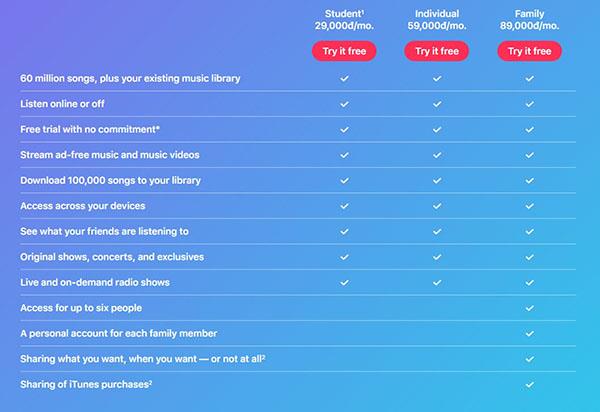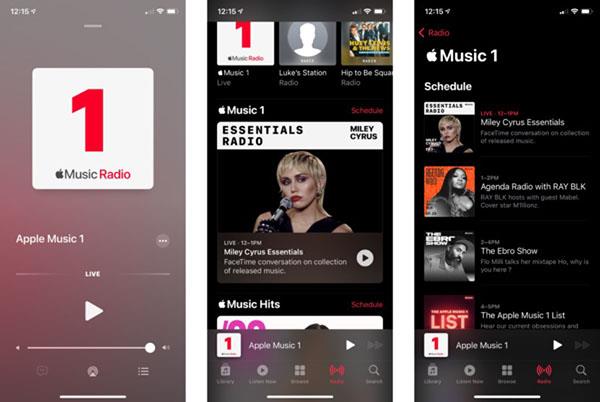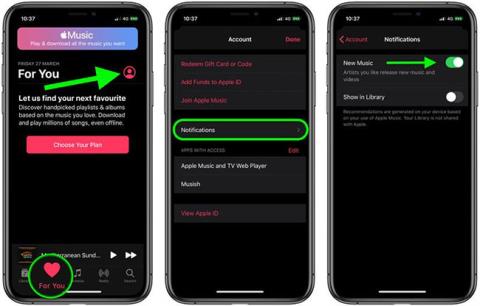„Apple Music“ išaugo ypač didelė nuo tada, kai pirmą kartą buvo pristatyta 2015 m. Iki šiol tai yra antra pagal dydį mokama muzikos srautinio perdavimo platforma pasaulyje po „Spotify“. Be muzikos albumų, Apple Music taip pat yra tūkstančiai muzikinių vaizdo įrašų, visą parą veikiančių radijo stočių ir daugybės kitų paslaugų.
Kas yra Apple Music?
„Apple Music“ pirmą kartą buvo išleista 2015 m. birželį daugiau nei 100 šalių. Šiandien ji yra beveik 160 šalių ir teritorijų. Ši Apple paslauga pasiekiama daugelyje platformų, įskaitant iPhone, iPad, Apple Watch, Apple TV, HomePod, Mac, CarPlay, Windows, Android, Chrome OS, Amazon Echo ir žiniatinklyje.
Kiek kainuoja Apple Music?
„Apple Music“ nėra nemokama paslauga, nors ji siūlo trijų mėnesių nemokamą bandomąją versiją naujiems vartotojams. Šios paslaugos kaina yra nuo 29 000 VND per mėnesį iki 89 000 VND per mėnesį, priklausomai nuo registracijos tipo.
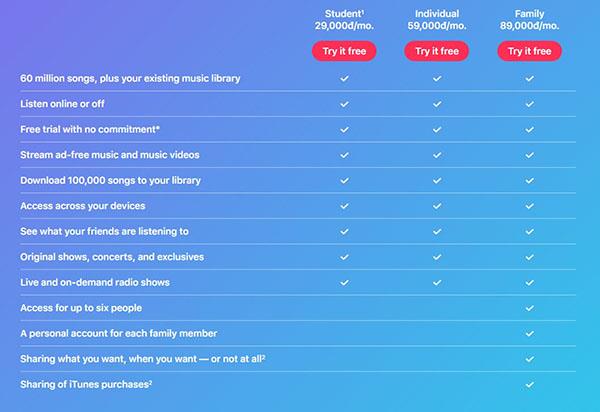
Apple Music plano parinktys
Šeimos paketas kainuos 89 000 VND/mėn. Užsiprenumeravę šį planą, vartotojai vienu metu gali klausytis 6 įrenginiuose arba 6 paskyrose, kurios visos bus valdomos naudojant šeimos bendrinimą . Studento paketas bus 29 000 VND per mėnesį, įprastas paketas yra 59 000 VND per mėnesį.
Kaip užsiprenumeruoti „Apple Music“.
Galite prenumeruoti „Apple Music“ keliose platformose, įskaitant „iPhone“, „iPad“, „Mac“, „Windows“ ir žiniatinklį. Po to galėsite pasiekti paslaugą visuose palaikomuose įrenginiuose prisijungę prie ką tik užregistruotos paskyros.
Kaip naudotis muzikos programa
„Apple Music“ paslaugą galite pasiekti naudodami „Apple“ platformų muzikos programą. Sistemoje Windows ši paslauga bus pasiekiama iTunes programoje.
Muzikos programa, skirta „iPhone“ ir „iPad“, yra „vieno langelio“ parduotuvė, kurioje galite gauti muzikos iš „Mac“ per „iCloud Music Library“, „Apple Music“, „Apple Music 1 Radio“.
Pasinerkite į „Apple Music“.
Kaip naudotis Apple Music Radio
Žmonės dažnai sako, kad radijo niekas nebeklauso, tačiau Apple Music Radio plėtra ir augimas įrodo priešingai. „Apple Music“ programoje visada turi skirtuką „Radio“, kurį vartotojai gali pasiekti. „Apple Music Radio“ turi daug skirtingų radijo kanalų ir turi daug labai įdomių funkcijų.
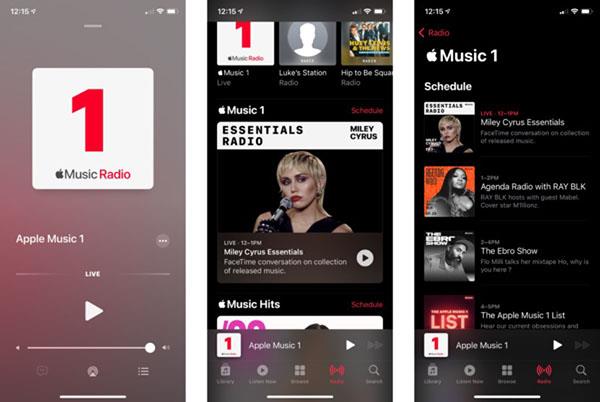
Apple Music Radio
Kaip žiūrėti vaizdo įrašus „Apple Music“.
„iPhone“, „iPad“, „Mac“ ir „Apple TV“ įrenginiuose galite pasiekti tūkstančius aukštos kokybės muzikinių vaizdo įrašų be skelbimų. Galite rasti savo mėgstamų atlikėjų vaizdo įrašus, atsisėsti ir mėgautis Apple kūriniais.
Kurkite atsarginę muzikos bibliotekos atsarginę kopiją
Nors šiandien internete galime saugoti daug muzikos, spausdintinė kopija vis dar yra saugiausias duomenų saugojimo būdas. O jei naudojate „Apple Music“ arba „iCloud Music Library“, geriausias duomenų saugojimo būdas vis tiek yra „iTunes“. Yra keletas būdų, kaip sukurti atsarginę iTunes bibliotekos atsarginę kopiją. Svarbu, kokiu būdu reguliariai kurti atsargines kopijas.
Kaip rasti dainų žodžius „Apple Music“.
Kaip pakeisti „Spotify“ į „Apple Music“.
Kaip atšaukti „Apple Music“ prenumeratą
„Apple Music“ yra viena iš mokamų muzikos srautinio perdavimo platformų, tokių kaip „Spotify“ ir „Tidal“. Tačiau „Apple Music“ yra „iOS“ ir „Mac“ ekosistemos dalis, kaip ir „Siri“. Nors jis gali būti naudojamas daugelyje platformų, jo veikimas nėra toks geras, kaip naudojant jį Apple įrenginiuose. Jei po 3 mėnesių bandomojo laikotarpio vis dar nesate patenkinti šia paslauga, galite atšaukti prenumeratą.